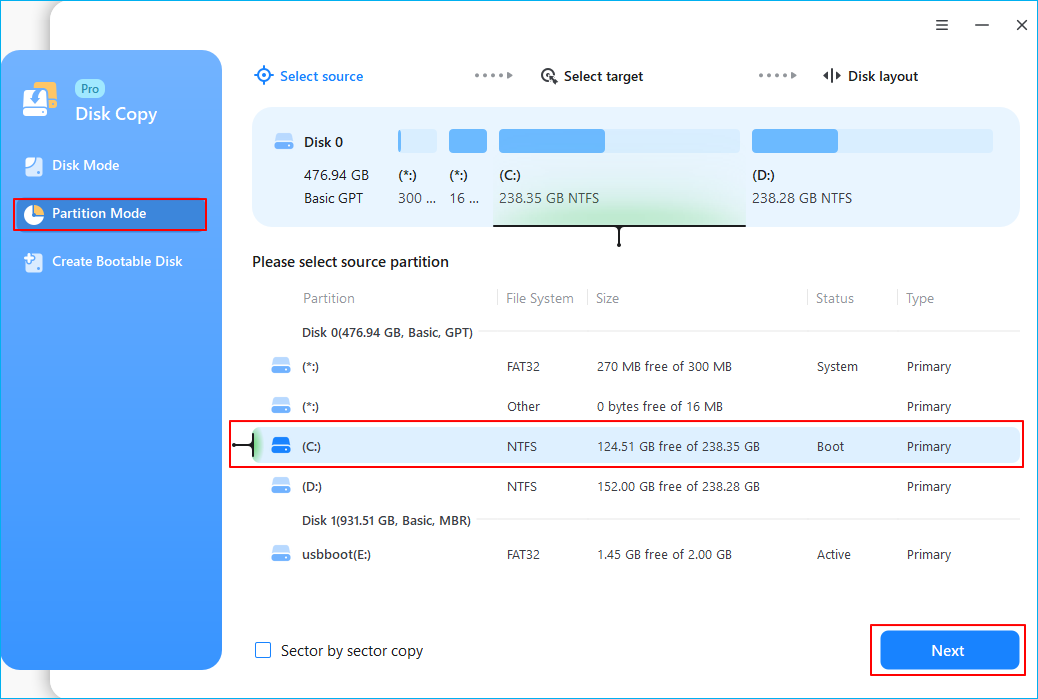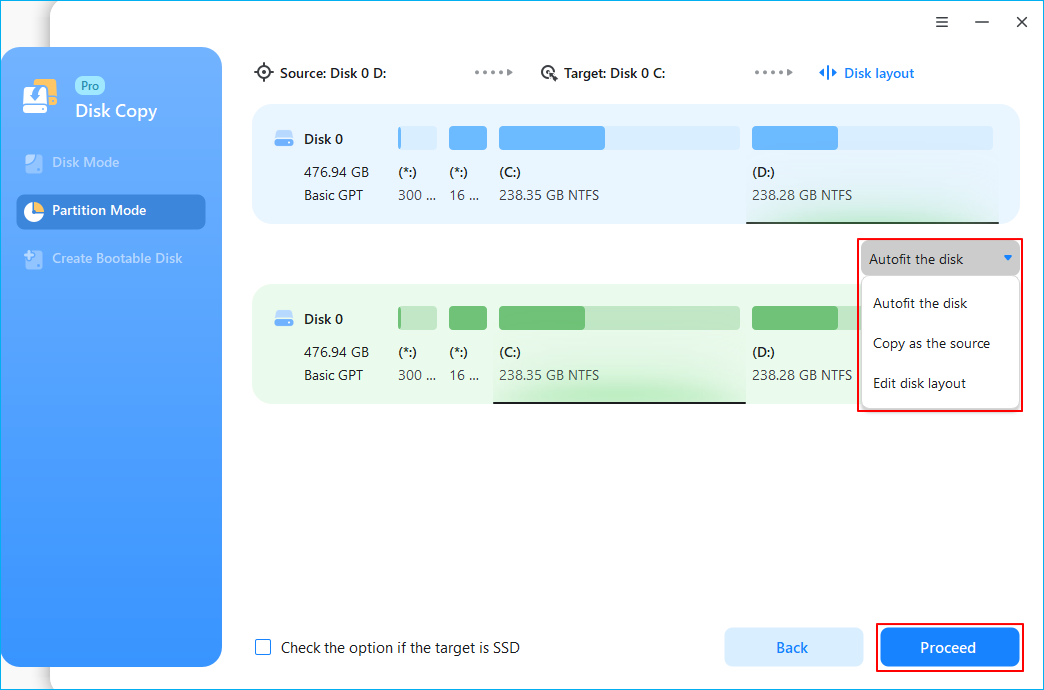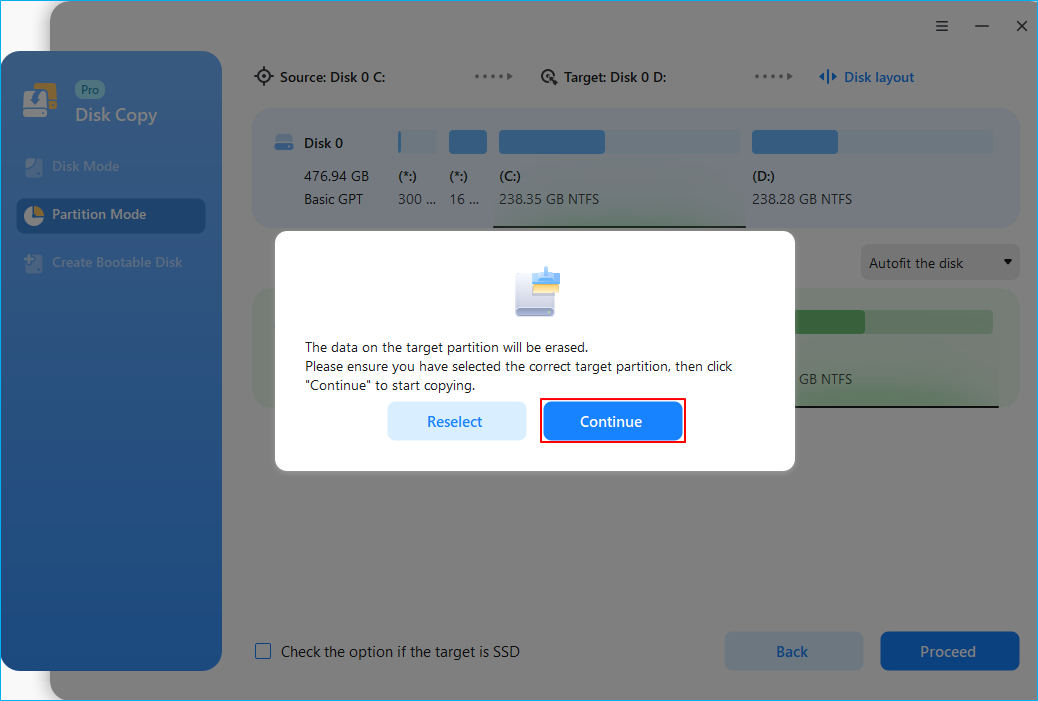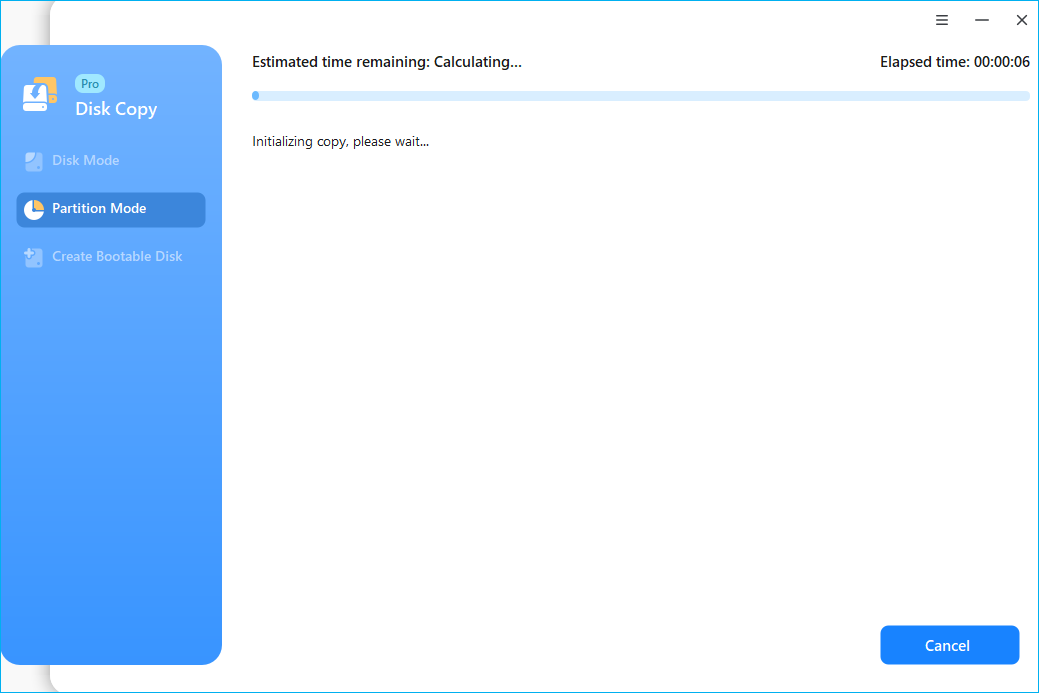Spis treści
Wraz z rozwojem technologii cyfrowej, używanie komputera do pracy stało się bardziej powszechne. Jednak nie jest realistyczne zabieranie komputera wszędzie i o każdej porze, więc utworzenie kopii systemu operacyjnego laptopa na przenośnym nośniku USB pozwala zabrać go i używać w dowolnym miejscu. Jeśli dysk twardy ulegnie awarii, skopiowanie systemu operacyjnego na nośnik USB pozwala na pomyślne uruchomienie komputera bez żadnych problemów. Co więcej, możesz go użyć jako kopii zapasowej i przywrócić system operacyjny, gdy ulegnie awarii.
Nie wiesz, jak to zrobić? Nie martw się; ten przewodnik EaseUS pokaże Ci , jak skopiować system operacyjny z laptopa na pendrive, korzystając z trzech metod: profesjonalnego narzędzia do migracji systemu operacyjnego, EaseUS Disk Copy, Windows To Go oraz Windows Backup and Restore. Czytaj dalej i znajdź tę, która Ci się spodoba.
- Korzyści z klonowania systemu operacyjnego na pendrive
- Wybierz metodę kopiowania systemu operacyjnego z laptopa na PenDrive
- Najłatwiejszy sposób: Użyj profesjonalnego narzędzia do migracji, aby skopiować system operacyjny na USB 🎁
- Użyj funkcji Windows To Go
- Użyj funkcji Kopia zapasowa i przywracanie systemu Windows
Korzyści z klonowania systemu operacyjnego na pendrive
Zapisywanie systemu operacyjnego na dysku USB ma wiele zalet, w tym:
- ✅Łatwa przenośność: Posiadanie sklonowanego systemu operacyjnego na USB pozwala na noszenie systemu operacyjnego ze sobą, gdziekolwiek się udasz. Może to być przydatne do korzystania z własnego, dostosowanego systemu operacyjnego na różnych komputerach lub do rozwiązywania problemów i naprawy komputerów w podróży.
- ✅Odzyskiwanie danych: Jeśli komputer ulegnie awarii lub zostanie zainfekowany złośliwym oprogramowaniem, posiadanie sklonowanego systemu operacyjnego na pendrive'ie pozwoli na uruchomienie komputera za jego pomocą i dostęp do plików i danych bez konieczności uruchamiania uszkodzonego systemu operacyjnego.
- ✅Kopia zapasowa i odzyskiwanie po awarii: Posiadanie sklonowanego systemu operacyjnego na USB zapewnia dodatkową kopię zapasową systemu na wypadek uszkodzenia lub niedostępności głównego systemu operacyjnego. Może to być ratunek w przypadku awarii systemu lub awarii sprzętu.

Wybierz metodę kopiowania systemu operacyjnego z laptopa na PenDrive
Istnieje kilka sposobów na przeniesienie systemu Windows na USB i możesz wybrać ten, który Ci odpowiada. W tym przewodniku pokażemy Ci trzy narzędzia: EaseUS Disk Copy, Windows To Go i Windows Backup and Restore. Oto ostateczne porównanie trzech metod, zobacz
| Metody | Zalety | Wady | Indeks rekomendacji |
| 1️⃣EaseUS Kopiowanie Dysków |
|
|
⭐⭐⭐⭐ |
| 2️⃣Windows To Go |
|
|
⭐⭐ |
| 3️⃣Kopia zapasowa i przywracanie |
|
|
⭐⭐⭐ |
🚩Przed klonowaniem systemu operacyjnego na dysk USB należy upewnić się, że na dysku USB jest wystarczająco dużo miejsca do przechowywania wszystkich plików systemu operacyjnego.
Najprostszy sposób: Użyj profesjonalnego narzędzia do migracji, aby skopiować system operacyjny na USB
Aby skopiować system operacyjny Windows 11/10/8/7 z laptopa na USB i pomyślnie uruchomić z niego system, EaseUS Disk Copy to najlepszy i najłatwiejszy sposób. To profesjonalne narzędzie do klonowania dysków jest wyposażone w funkcje migracji systemu operacyjnego, dzięki czemu możesz to zrobić kilkoma prostymi kliknięciami. Zaprojektowane z prostym interfejsem, jest łatwe w obsłudze, niezależnie od tego, czy jesteś początkującym, czy ekspertem.
Dzięki EaseUS Disk Copy możesz klonować system operacyjny na USB bez żadnych problemów z rozruchem i bezproblemowo używać go na innych komputerach. Co więcej, możesz używać go jako rozruchowego USB odzyskiwania systemu Windows, gdy komputer ulegnie awarii lub dysk twardy ulegnie awarii. Na co czekasz? Pobierz to niesamowite narzędzie do migracji systemu operacyjnego i skopiuj swój system operacyjny już teraz.
🚀Najważniejsze wnioski: Jak skopiować system operacyjny na USB za pomocą EaseUS Disk Copy
- Pobierz i uruchom EaseUS Disk Copy na swoim laptopie.
- Kliknij Tryb partycjonowania, wybierz partycję źródłową (dysk C, zwykle dysk systemowy) i kliknij Dalej, aby kontynuować.
- Wybierz dysk USB jako dysk docelowy, wybierz partycję i kliknij Dalej.
- Dostosuj układ partycji i kliknij Kontynuuj, aby rozpocząć klonowanie.
Poniżej znajdziesz kilka kroków, dzięki którym łatwo sklonujesz system operacyjny Windows na USB.
1. Pobierz, zainstaluj i uruchom EaseUS Disk Copy na swoim komputerze.
Kliknij Tryb partycji i wybierz partycje źródłowe, które chcesz skopiować lub sklonować. Kliknij Dalej, aby kontynuować.
2. Wybierz partycję docelową, do której chcesz sklonować/skopiować partycję źródłową i kliknij Dalej, aby kontynuować.
Sprawdź i edytuj układ partycji: Dopasuj dysk automatycznie, Kopiuj jako źródło lub Edytuj układ dysku.
Zalecane jest automatyczne dopasowanie dysku.
- Opcja Kopiuj jako źródło spowoduje skopiowanie/sklonowanie tego samego układu partycji z dysku źródłowego na dysk docelowy.
- Edycja układu dysku umożliwia ręczną zmianę rozmiaru lub przeniesienie układu partycji na dysku docelowym.
3. Kliknij przycisk OK, jeśli program poprosi o usunięcie danych na partycji docelowej.
Kliknij „Kontynuuj”, aby rozpocząć proces klonowania lub kopiowania partycji.
Czy post jest pomocny? Udostępnij go w mediach społecznościowych, aby pomóc innym łatwo klonować system operacyjny na USB.
Użyj funkcji Windows To Go
Windows To Go to funkcja dostępna w systemach Windows Enterprise i Windows 10 Education, która umożliwia utworzenie obszaru roboczego Windows To Go, który można uruchomić z podłączonego przez USB dysku zewnętrznego na komputerze. (firmy Microsoft)
Jeśli Twój laptop obsługuje Windows To Go, możesz skopiować system operacyjny na USB i uruchomić go z niego. Czy jednak Windows To Go jest nadal dostępny? Odpowiedzi możesz znaleźć w przewodniku Windows To Go Creator dla Windows 11/10/8/7 .
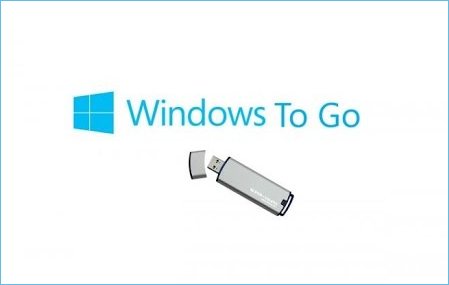
Przeczytaj także: Pobierz i utwórz Windows 10 To Go
Użyj funkcji Kopia zapasowa i przywracanie systemu Windows
Oprócz powyższych dwóch metod, istnieje inny sposób, którego możesz spróbować, aby skopiować system operacyjny Windows na pendrive, czyli użyć Windows Backup and Restore . To wbudowane narzędzie pozwala na utworzenie obrazu systemu na USB i możesz go przywrócić na komputerze, gdy jest to potrzebne. Jednak w porównaniu z EaseUS Disk Copy i Windows To Go, Bakcup i Restore mogą jedynie wykonać kopię zapasową systemu operacyjnego. Gdy jest to potrzebne, nie możesz go użyć na USB, ponieważ nie jest bootowalny.
Aby uzyskać szczegółowy przewodnik krok po kroku, zapoznaj się z tym blogiem: Tworzenie obrazu systemu na dysku USB w systemie Windows 10/8/7
Czy post jest pomocny? Udostępnij go w mediach społecznościowych, aby pomóc innym łatwo klonować system operacyjny na USB.
Zamotać
Przenoszenie systemu operacyjnego z laptopa na pendrive USB nie jest tak proste, jak bezpośrednie kopiowanie plików. Wymaga użycia specjalistycznych narzędzi do utworzenia dysku rozruchowego. Jednym z takich narzędzi, które jest wysoce zalecane do tego zadania, jest EaseUS Disk Copy . To przyjazne dla użytkownika oprogramowanie pozwala na łatwe klonowanie lub tworzenie dokładnej kopii systemu operacyjnego na dysku USB, zapewniając płynny i udany proces transferu. Dzięki zaawansowanym funkcjom i niezawodnej wydajności EaseUS Disk Copy wyróżnia się jako najlepsze narzędzie do przenoszenia systemu operacyjnego na pendrive.
Kopiowanie systemu operacyjnego z laptopa na USB - FAQ
1. Czy mogę po prostu skopiować obraz ISO systemu Windows na nośnik USB?
Nie, nie możesz po prostu skopiować pliku ISO systemu Windows na dysk USB i oczekiwać, że będzie on bootowalny. Musisz utworzyć bootowalny dysk USB za pomocą specjalnego narzędzia, takiego jak Rufus lub Windows Media Creation Tool. Te narzędzia prawidłowo sformatują dysk USB i skopiują niezbędne pliki, aby był bootowalny.
2. Jak przenieść wszystkie dane z laptopa na pendrive?
Klonowanie jest najlepszym i najbezpieczniejszym sposobem na przeniesienie wszystkich danych z laptopa na dysk USB, który skopiuje wszystko z laptopa na pendrive, w tym system operacyjny, ustawienia, zapisane pliki i zainstalowane aplikacje. Kopiuje również sektory rozruchowe na USB, dzięki czemu możesz uruchomić system operacyjny z dysku USB
3. Czy mogę uruchomić system Windows z urządzenia USB?
Tak, można uruchomić system Windows z pamięci USB, ale założeniem jest, że pamięć USB jest urządzeniem rozruchowym i zawiera niezbędne sektory rozruchowe, system operacyjny Windows i powiązane pliki.
Powiązane artykuły
-
Jak wymienić uszkodzony dysk twardy w systemie Windows 11/10 [Laptop i komputer stacjonarny]
![author icon]() Arek/2024/07/10
Arek/2024/07/10
-
Jak przenieść system operacyjny z dysku SSD na nowy dysk SSD w systemie Windows 11/10/8/7
![author icon]() Arek/2024/07/19
Arek/2024/07/19
-
Jak zaktualizować dysk SSD Acer Nitro 5: przewodnik krok po kroku
![author icon]() Arek/2023/12/01
Arek/2023/12/01
-
Jak przenieść dysk SSD z systemem Windows 10 na nowy komputer bez utraty danych🔥
![author icon]() Arek/2023/11/14
Arek/2023/11/14